Ciao amici. In questo post imparerai come installare e distribuire Pi-Hole usando Docker. In questo modo avrai un'altra valida alternativa per goderti questo fantastico strumento.
Introduzione a Pi-hole
Pi-Hole è un Adblock a livello di rete, ovvero, invece di dover essere installato su ogni browser su ogni dispositivo di una rete, è "allo stesso livello del router". Ciò implica che qualsiasi dispositivo connesso alla rete trarrà vantaggio dall'avere Pi-Hole.
Ovviamente, Pi-Hole è installabile su molte distribuzioni Linux grazie al suo ottimo supporto. Inoltre, abbiamo diversi modi per installarlo anche se in questo post affronteremo l'alternativa Docker.
Con Docker saremo in grado di implementare Pi-Hole in quasi tutte le distribuzioni Linux e, inoltre, sfruttare tutti i vantaggi che Docker ci offre come la gestione e la sicurezza dell'isolamento con il sistema.
Ecco perché, in questo post, imparerai come distribuire Pi-Hole utilizzando Docker.
Distribuisci Pi-Hole usando Docker
Per questo post, ho scelto Debian 11 perché è uno dei sistemi di cui mi fido di più.
Quindi, per prima cosa, installa Docker su Debian 11. Per questo, abbiamo il nostro post
Come installare Docker su Debian 11?
Dopo che Docker è completamente funzionante sul sistema, è quindi conveniente scaricare gli strumenti necessari in modo che Pi-Hole possa essere distribuito.
Per farlo, con l'aiuto di git corri
git clone https://github.com/pi-hole/docker-pi-hole.git
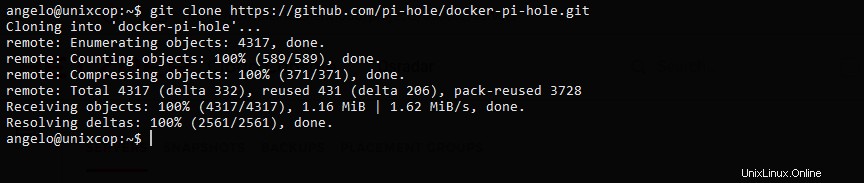
Se non hai git sul tuo sistema, puoi installarlo come segue
sudo apt install git
Questo creerà una cartella chiamata docker-pi-hole che è dove avremo tutti i file necessari.
Accedi a questa cartella.
cd docker-pi-hole/
Al suo interno, abbiamo il docker_run.sh file che è dove si trova lo script che installa effettivamente Pi-Hole.
Prima di eseguirlo, è opportuno dargli un'occhiata.
nano docker_run.sh
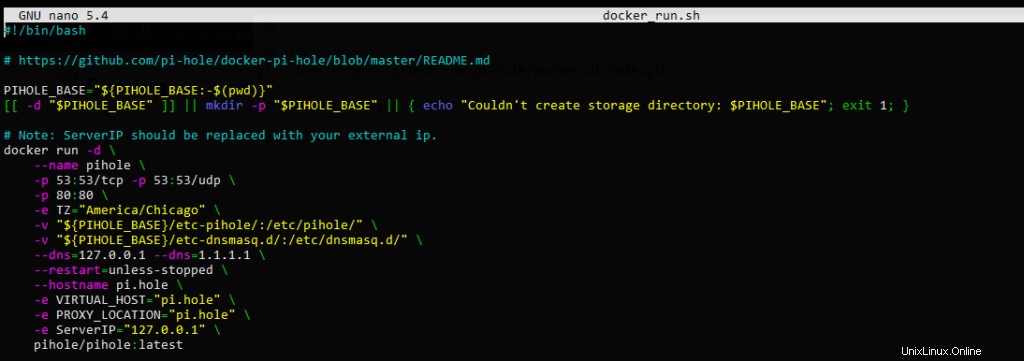
Perché in questo file puoi modificare i DNS che di default sono 127.0.0.1 e 1.1.1.1.1 come mostrato nell'immagine.
Salva le modifiche e chiudi l'editor.
Ora, quando sei pronto, puoi eseguirlo
sh docker_run.sh
Se tutto è andato bene, dovrebbe apparire un messaggio sulla schermata di output che lo indica.
Per accedere al pannello Pi-hole devi aprire un browser web e accedere a http://ip-server/admin e vedrai la seguente schermata
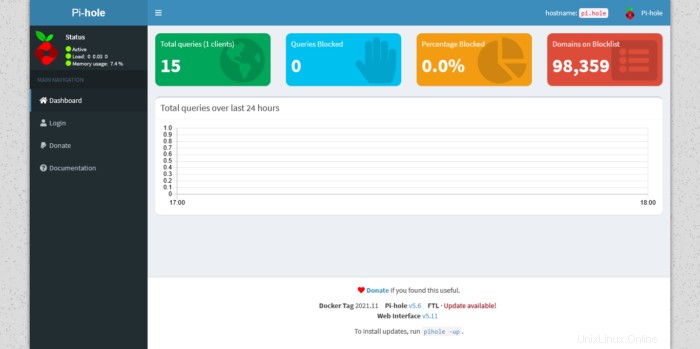
In questo modo saprai che Pi-Hole è pronto per la battaglia. La prossima cosa da fare è configurare il router in modo che il DNS sia quello di Pi-Hole.
Divertiti
Conclusione
In questo post, hai imparato come distribuire Pi-Hole usando Docker per il nostro scopo. In questo modo hai un altro modo per distribuirlo.